Базовые - Активные клиенты
В отчет попадает информация по Активным клиентам на указанную дату.
Под Активными клиентами программа Brainysoft понимает клиентов, у которых на момент формирования отчета есть баланс по займу.
В отчет "Активные клиенты" не попадают клиенты, у которые есть активные депозиты и паи.
У отчета есть режима формирования:
-Без учета забалансовых сумм;
При формировании отчета в данном режиме, все забалансовые суммы не будут учитываться в отчете.
Ниже мы с вами разберем элементы и поля отчета «Активные клиенты» на заданную дату.
Для того, чтобы сгенерировать отчет, перейдите по ссылке «Отчет» - «Базовый» - «Активные клиенты», установите дату, при необходимости выберите соответствующий фильтр, и нажмите кнопку "Сгенерировать". Затем выберите из списка сгенерированных отчетов и скачайте его на свой ПК.
При формировании отчета можно воспользоваться фильтрами, которые необходимо задать перед формированием отчета. Выборку можно сделать по значениям из контракта, заявки, анкеты клиента и операции. Для примера рассмотрим применения фильтра по фамилии (Иванов):
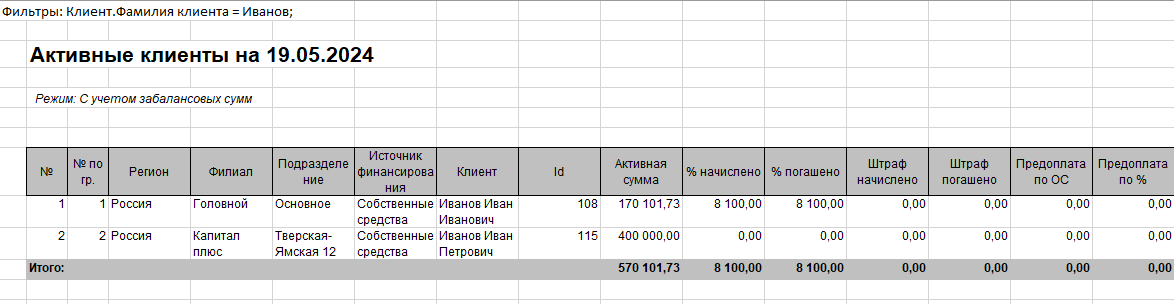
Далее приведен пример формирования отчета без фильтра:
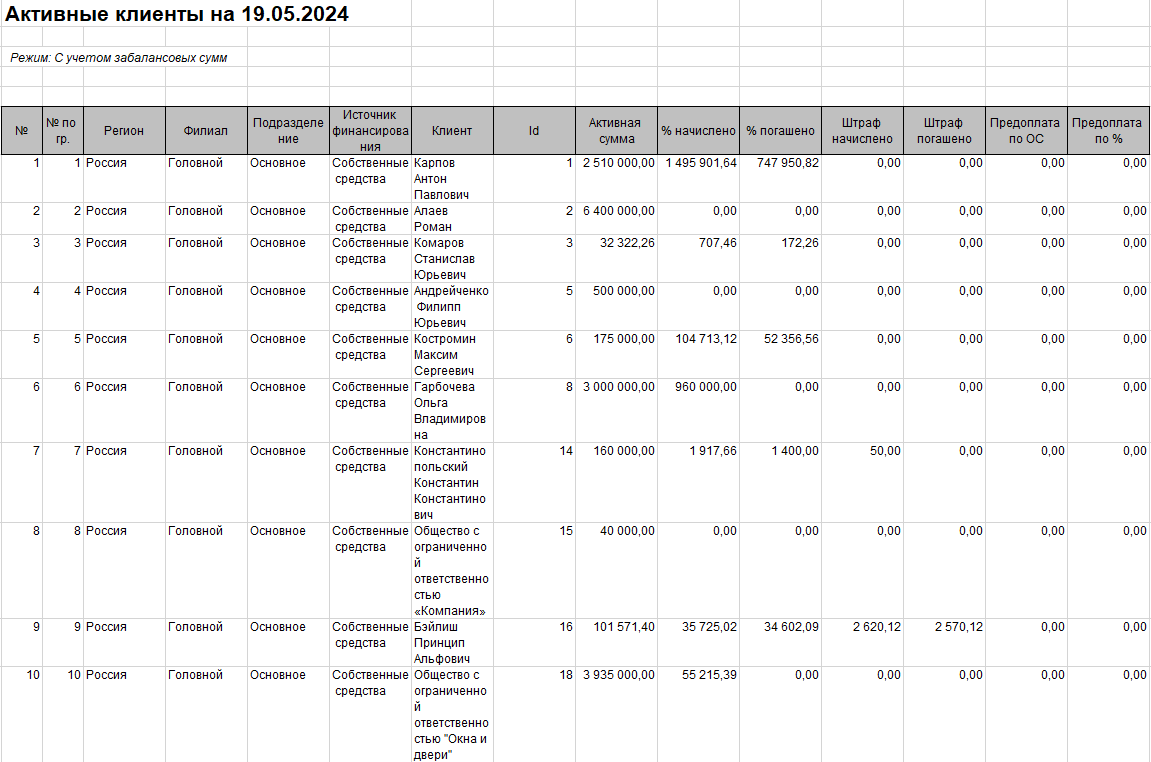
- Поле «№» в данном поле отображается порядковый номер в списке отчета.
- Поле «№ по гр.» в данном поле отображается порядковый номер в списке отчета.
- Поле «Регион» в данном поле отображается название региона, в котором открыт займ. При заполнении справочника Филиал указывается Регион.
- Поле «Филиал» в данном поле отображается название филиала, в котором открыт займ. У организации может быть несколько филиалов, соответственно, в отчет будет попадать тот филиал, в котором открыт займ. Филиал — это объединение подразделений по территориальному нахождению друг к другу. Данная информация отображается в разделе «Контракт» - «Запрос». Объясню на примере: У организации, есть 3 точки выдачи займа в городе Одинцово. Город Одинцово будет являться филиалом, а 3 точки выдачи, которые находятся в городе Одинцово, будут подразделением.
- Поле «Подразделение» в данном поле отображается название подразделения, в котором выдан займ. У организации может быть несколько подразделений, соответственно, в отчет будет попадать то подразделение, в котором открыт займ. В программе любая точка выдачи это считается за подразделение. Данная информация отображается в разделе «Контракт» - «Запрос».
- Поле «Источник финансирования» в данном поле указывается значение, которое заполняется при создании контракта. Данная информация отображается в разделе «Контракт» - «Запрос».
- Поле «Клиент» в данное поле выводится персональная информация по заемщику - ФИО клиента. Данная информация отображается в разделе «Контракт».
- Поле «Id» - это уникальный код клиента, с помощью которого можно запустить нужную команду и не указывать имя пользователя. По умолчанию выводятся подлинные числовые идентификаторы пользователя.
- Поле «Активная сумма» в данное поле выводится информация по остатку основной суммы займа, которую должен выплатить клиент для погашения займа. Данная информация отображается в разделе «Контракт» - «Финансовая информация» «Итого»
- Поле «% начислено» в данном поле указывается сумма всех начисленных процентов по займу. (простые и просроченные проценты).
- Поле «% погашено» в данном поле указывается вся погашенная сумма процентов по займу. (простые и просроченные проценты).
- Поле «Штраф начислено» в данном поле указывается вся начисленная сумма по штрафам (Штраф за опаздание, штраф на сборы, штраф на процент).
- Поле «Штраф погашено» в данном поле указывается вся погашенная сумма по штрафам (Штраф за опаздание, штраф на сборы, штраф на процент).
- Поле «Предоплата по ОС». Если Клиент, внес предоплату, программа автоматически рассчитывает эту сумму и вносит предоплату на ОС (основную сумму). Данные можно посмотреть в разделе «Контракт» - «Финансовое положение контракта» - «Итого». Порядок погашения, внесенной суммы прописывается в разделе «Контракт» - «Кредитный продукт» - Порядок погашения.
- Поле «Предоплата по %». Если Клиент, внес предоплату, программа автоматически рассчитывает эту сумму и вносит предоплату на %. Данные можно посмотреть в разделе «Контракт» - «Финансовое положение контракта» - «Итого». Порядок погашения, внесенной суммы прописывается в разделе «Контракт»